ویندوز ۷ ، ۸ ، ۸.۱ ، ۱۰ و ویستا شامل یک قابلیت در مدیریت دیسک هستند که به راحتی میتوانید پارتیشنهای موجود در ویندوز را کوچک یا توسعه دهید. جالب است بدانید که برای انجام این کار نیاز به هیچ نرمافزاری ندارید. حال در این مقاله قصد داریم چگونگی تغییر سایز پارتیشن در ویندوز ۷، ۸ و ۱۰ را به شما آموزش دهیم. با ما همراه باشید:
برای استفاده از این ابزار بسیار کاربردی، کنترل پنل ویندوز را باز کرده و در کادر جستجو، عبارت PARTITION را تایپ و جستجو کنید.
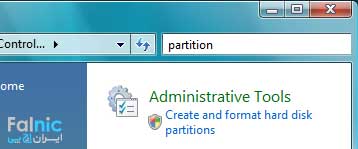
اگر از ویندوز ۸ یا ۸.۱ استفاده میکنید، به راحتی میتوانید از صفحه Start این عبارت را جستجو کنید، همچنین اگر از ویندوز ۱۰ استفاده میکنید، از منوی Start یا جستجوی Control Panel استفاده کنید.
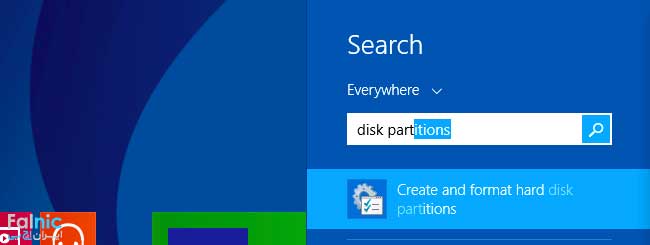
برای مشاوره و تماس با کارشناس فنی میتوانید از خط ثابت با شماره تلفن ۹۰۹۹۰۷۱۸۴۳ تماس بگیرید.
از ساعت ۸:۳۰ تا ۱۷:۳۰پاسخگوی شما هستیم.
چگونه سایز یک پارتیشن را کوچک کنیم؟
۱- در صفحه مدیریت دیسک (Disk Management) روی پارتیشنی که قصد دارید آن را کوچک کنید کلیک راست کرده و سپس گزینه Shrink Volume را از منو انتخاب کنید.
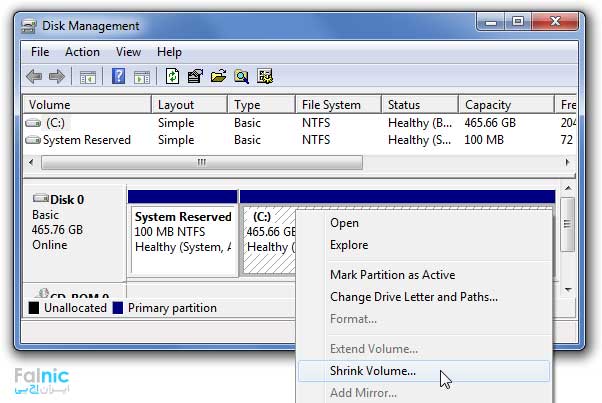
۲- در کادر “ Enter the amount of space to shirink in MB “ شما میتوانید مقدار سایزی که میخواهید پارتیشن را کوچک کنید، وارد کنید. برای مثال اگر شما قصد دارید پارتیشنتان را که سایز آن ۵۰GB است به اندازه ۱۰GB کوچک کنید تا به سایز ۴۰GB برسد، در این کادر عدد ۱۰۰۰۰ را وارد کنید. به همین راحتی حجم پارتیشن مورد نظر شما کوچک شد.
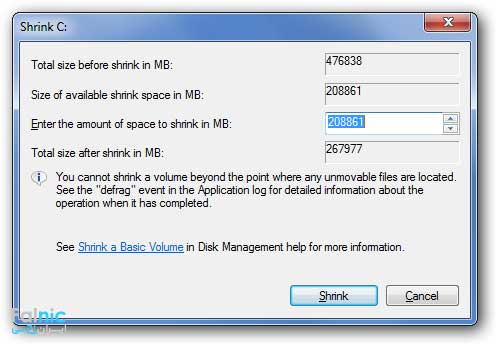
حال چگونه سایز یک پارتیشن را گسترش دهیم؟
۱- در صفحه مدیریت دیسک رو پارتیشن مورد نظر کلیک راست کرده وگزینه “ Extend Volume “ را از منو انتخاب کنید.
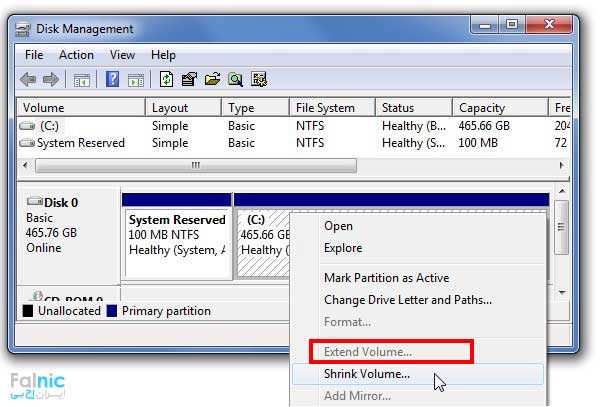
۲- در صفحه جدید شما میتوانید مقداری که قصد دارید سایز پارتیشن را افزایش دهید را مشخص کنید. برای مثال با اضافه کردن عدد ۱۰۰۰۰ در کادر “ Select the amount of space in MB” مقدار پارتیشن را به حالت قبلی ۵۰GB برگردانیم.
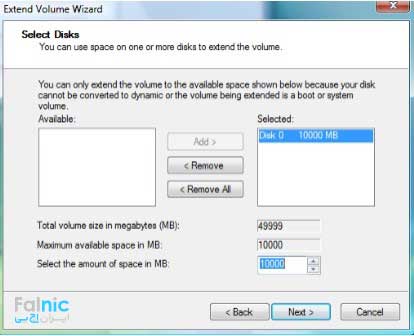
منبع: Howtogeek.com
